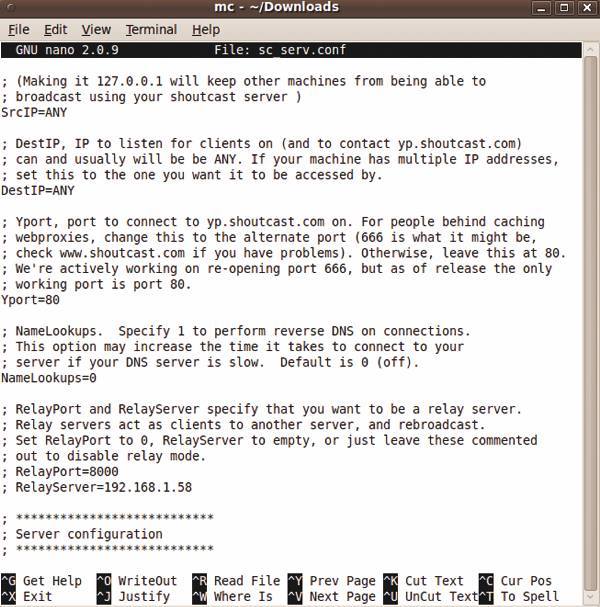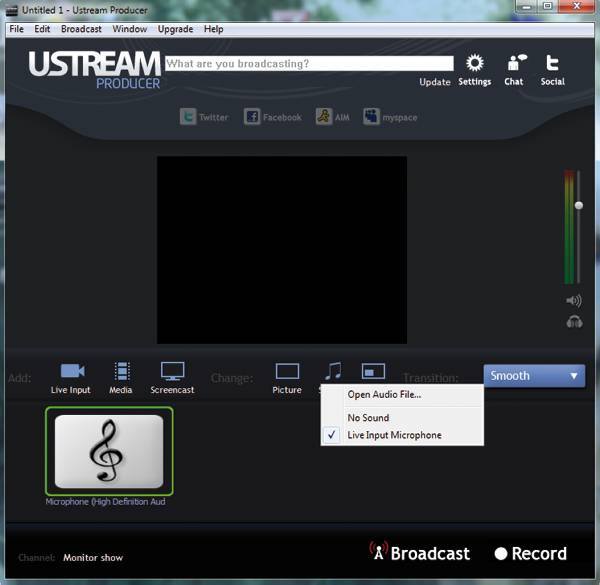Bi imeli svojo radijsko postajo?
Ste naveličani nenehnih reklam, etra, polnega plehkega čveka, nekakovostne glasbe, posiljevanja tujega okusa, iskanja česa boljšega? Nastavite svoj sprejemnik na 192.168.1.1 in uživajte. Dobrodošli na radijski postaji, krojeni po vašem okusu.
Zgoraj navedena omrežna številka je seveda izmišljena, ponazarja le pravo naravo "idealnega" radia. S spletom smo ljudje dobili v roke mo(go)čno orodje. Včasih je treba vzeti stvari v svoje roke, zakaj torej ne bi ustvarili čisto prave pravcate radijske postaje, če že med zdajšnjimi ni take, ki bi zadovoljila vaš izbrani okus. Sliši se preprosto in tudi je. Še pred nedavnim bi takšno početje prineslo s sabo goro najrazličnejših stroškov, ki bi si jih slehernik le stežka privoščil. Draga oprema, težave s papirji ali izplačilo visokih tantiem, katerakoli od naštetih ovir je lahko pomenila hiter konec spočetka obetavne zamisli. Danes ni več tako. Oprema je poceni, saj potrebujemo le slušalke in mikrofon, medij prenosa je splet, ki je v tem času razširil svoje pipice, in tudi avtorskim prispevkom se lahko izognemo z uporabo brezplačne glasbe ali namenske storitve, kjer lahko za mesečno nadomestilo uporabimo pri svojih umotvorih tudi avtorsko zaščiteno glasbo. A pojdimo lepo po vrsti.
Ob uporabi programa Audacity težko dojamemo, da odličen pripomoček ne stane niti centa. Da, tako dober je.
Tišina, snemamo
Prva odločitev, ki jo moramo sprejeti, je način našega oddajanja. Bo program potekal v živo ali bomo gradivo posneli vnaprej in s tem minimalizirali morebitne napake? Slednje nam na primer omogoča orodje Audacity, večkanalni urejevalnik zvočnih posnetkov, ki zna delati z različnimi plastmi, kar pride vsakemu nadobudnemu radijcu še kako prav. S programom lahko najprej posnamemo govorni del oddaje in mu nato dodamo glasbo natančno tam, kjer jo potrebujemo. Posneto gradivo bo zato dišalo po profesionalizmu, kot bi prišlo iz nacionalne radijske kuhinje.
Audacity lahko prenesemo s spletnega naslova audacity.sourceforge.net ali ga s programskim upraviteljem namestimo kar znotraj operacijskega sistema Ubuntu. Mi bomo uporabili različico za Linux, a ni prav nobenega razloga, da si ga ne bi privoščili ali za Windows ali za Mac OS X, če vam je kateri od slednjih operacijskih sistemov ljubši. Po namestitvi vklopite mikrofon v računalnik in zaženite pravkar nameščeni program. Uporabite puščico poleg ikone mikrofona na desni in izberite Start Monitoring. V tem načinu lahko nastavimo občutljivost snemalne naprave. V mikrofon govorimo in prestavljamo drsnik zraven osrednje ikone za mikrofon, dokler nam prikaz ne pokaže več motečih odstopanj. Pripravljeni smo za snemanje. Pritisnite rdeči gumb record in začnite zabavo. Ob govorjenju boste na zaslonu spremljali grafični prikaz posnetega gradiva. Ko boste končali, povejte to programu z rumenim gumbom stop. Kot se za začetnika spodobi, tako dobljeni posnetek najbrž ne bo idealen. Na srečo Audacity poskrbi tudi za to. Z gumbom play lahko posnetek poslušate znova in znova, tako da res odkrijete vse njegove pomanjkljivosti oziroma napake. Če doma nimate ravno gromozanskega zaslona, vam bo prišlo prav orodje za povečavo. S povečevalnim steklom odsek z napako približamo, da laže označimo moteči del, ga spet poslušamo, se s tem prepričamo, da je res pravi, in ga s tipko delete (na tipkovnici) za vedno izbrišemo. Novemu radijcu pride prav še zmožnost razdelitve obstoječega posnetka na drobne delce. Označimo odsek, pritisnemo kombinacijo tipk ctrl in I in, "voila", odsek je ločen od izvirnika. Tak del lahko prosto premikamo gor ali dol vzdolž naše oddaje. Tehnika razbijanja na delce pride prav, če želimo ves govor posneti v eni snemalni seansi in ga na primer pozneje porazdeliti na obstoječo glasbeno podlago. Slednjo uvozimo v projekt z uporabo File/Import/Audio. Ker se glasba uvozi kot ločen kanal, jo je treba z drugim gradivom časovno uskladiti. Slednje storimo z uporabo Time Shift Tool, ki ga izberemo s klikom ikone "<->". Z naštetimi orodji in tehnikami lahko izdelamo zavisti vreden prispevek in ga shranimo s file/save project in po potrebi izvozimo v MP3 format s file/export.
Zakonska podlaga: Sazas ne ve
Osrednje vprašanje, ki se poraja ob ustanovitvi lastne radijske postaje, je vsekakor zakonska podlaga za tako početje. Včasih so bila takšna "domača" predvajanja kaj hitro označena za piratska in kot taka protizakonita, saj so uradne radijske postaje zakupile določeno frekvenčno območje, kjer niso trpele vsiljivcev. Pri spletnem radijskem udejstvovanju te ovire ni, a še vedno ostane tista z avtorsko zaščitenim gradivom. Za pojasnilo smo zaprosili združenje Sazas, vendar žal nismo dobili odgovora.
Iz tega sklepamo, da pri združenju skladateljev in avtorjev za zaščito avtorske pravice ne vedo natančno, kaj bi s tem presnetim spletom. Seveda bi od predvajanja v spletu radi imeli svoj kos pogače, a močno dvomimo, da zaradi tega klasične radijske postaje, ki oddajajo tudi prek interneta, plačajo kaj več od tistih, ki ne. V ta gordijski vozel se raje ne bomo spuščali, dejstvo je, da bo bolje, če za svoje potrebe uporabimo avtorsko nezaščiteno glasbo ali plačamo licenco spletni storitvi, kot je na primer live365.com.
Pozor, v etru smo
Oddaja je narejena, je najhujši del za nami? Kakor se vzame, zdaj je treba naše delo spraviti v svet.
Eden izmed priljubljenih načinov je uporaba kombinacije predvajalnika Winamp ter strežnika SHOUTcast. Omenjeni orodji preprosto omogočata, da vse, kar v predvajalniku poslušamo, hkrati oddajamo v eter oziroma splet. Za tako delo najprej potrebujemo namenski strežnik, v katerega bomo namestili programsko opremo za oddajanje. Mi bomo za demonstracijo uporabili kar računalnik z nameščenim operacijskim sistemom Ubuntu Linux. Vanj bomo iz spleta (www.shoutcast.com) pretočili datoteko sc_serv_1.9.8_Linux.tar.gz, ki je v času pisanja pričujočega članka zadnja stabilna različica strežnika za oddajanje našega programa. Po prenosu jo prestavimo na področje, kamor želimo namestiti programsko opremo, in njeno vsebino razširimo z ukazom tar xvf sc_serv_1.9.8_Linux.tar.gz. V naslednjem koraku uredimo datoteko sc_serv.conf, pri tem pa se držimo navodil, ki so zapisana v njej. Najpomembnejši podatki so posebej izpostavljeni in med njimi najdemo ime radijske postaje, različna dovoljenja, vrata, prek katerih bo program moč slišati, in podobno. Sami smo za preizkus nastavili samo geslo ter spremenili številko vrat z 8000 na 7000, ker je bila privzeta vrednost v obstoječem omrežju že zasedena. To je zaenkrat vse. Zaženemo sc_serv in že smo pripravljeni na prvi (lokalni) test.
Če bo naš program dostopen ljudstvu prek spleta, je pametno vložiti nekaj dodatnega truda v varnostne nastavitve. Primer na sliki kar kliče po nesreči, saj tako nastavljeni strežnik SHOUTcast dovoli upravljanje sleherniku.
Program v živo lahko izvedemo kar prek strežnika SHOUTcast, za vhod nastavimo zvočno kartico, s tem pa posredujemo v eter vse, kar ta prebavi. Poleg sprememb znotraj vtičnika DSP moramo poskrbeti še za nastavitve na ravni operacijskega sistema, drugače mikrofon deluje le za snemanje in posledično ostanemo brez govornega dela naše oddaje.
Za potrebe slednjega gremo na drug računalnik, v našem primeru bo to, za večjo raznolikost, naprava z Okni, in najprej namestimo predvajalnik Winamp in vtičnik DSP (prenos s SHOUTcast strani). Ob zagonu predvajalnika se vtičnik samodejno zažene in odpre dodatno pogovorno okno. Če ni tako, pojdite pod Winamp/Options/Preferences/Plug-ins/DSP/Effect in zaženite Nullsoft SHOUTcast Source DSP ročno. V odprtem oknu vtičnika nato na zavihku Output izberemo enega izmed izhodov (npr. output1) in vnesemo vrednosti v polja Address (vstavite IP številko SHOUTcast strežnika), Port (številka vrat iz sc_serv.conf) in Password (geslo iz sc_serv.conf). Ker bomo znotraj Winampa uporabljali posnetke MP3, moramo pred pritiskom na gumb connect obiskati še zavihek Encoder in tam izbrati ustrezni pretvornik. Po uspešni povezavi zaženemo poljubni spletni brskalnik in ga pošljemo na naslov ip_stevilka_SHOUTcast_strežnika:stevilka_vrat, tam pa lahko spremljamo dogajanje na naših radijskih valovih. Poglejmo, kaj se dogaja, če sprožimo predvajanje posnete oddaje v MP3 obliki prek programa Winamp. Takoj se pojavi podatek na nadzorni plošči SHOUTcast strežnika, ki jo gledamo. Zdaj je napočil čas, da poslušamo našo stvaritev z oddaljenega sprejemnika. Idealno bi bilo, če bi imeli radijski sprejemnik, zmožen poslušanja spletnih radijskih postaj, drugače pač uporabimo druge naprave z dostopom v splet. Mi smo preizkusili sprejem na zadnje čase vsenavzočem tabličnem računalu iPad. Deluje! Prav tako kot sprejem deluje tudi na drugih napravah, ki jih usmerimo na ip_stevilka_SHOUTcast_strežnika:stevilka_vrat/listen.pls.
Gremo v živo
Če imate strežnik z nameščenim SHOUTcast sistemom, viden zunanjemu svetu prek vaše spletne povezave, lahko informacijo o dostopu delite s prijatelji ali začnete novačiti poslušalce prek raznih spletnih imenikov. A vse to bo zadovoljevalo naše potrebe le določen čas, kot vsakemu pravemu radijcu se tudi nam na neki točki pocedijo sline po živem programu. Ni ga adrenalina, kot je tisti, ki teče po žilah ob oddajanju glasbe in modrih besed v realnem času. Najlaže bomo naredili program v živo, če spremenimo izvor v vtičniku DSP, ki smo namestili za povezavo SHOUTcasta z Winampom. V njem gremo na jeziček Input in spremenimo vhodno napravo (ang. Input Device) iz Winamp na Soundcard Input. Obenem moramo spremeniti tudi način snemalne naprave, v Windows 7 kliknemo z desnim gumbom miške ikono zvočnika zraven ure in izberemo Snemalne naprave. Odpre se sistemsko pogovorno okno in v njem nastavimo privzeti snemalni napravi status Poslušaj to napravo (ang. What You Hear). Točna imena nastavitev so odvisna od operacijskega sistema in strojne opreme, ki jo uporabljamo. Z naštetimi spremembami smo pripravljeni za oddajanje v živo. Opozoriti velja, da se v tem načinu oddajanja pošlje v eter vsak zvok, ki ga ustvari računalnik med prenosom, tudi zvočna opozorila operacijskega sistema, zato jih je treba za resnično profesionalen izdelek pred oddajanjem izklopiti. Ker je pri programu v živo treba kar nekaj telovadbe za mehko prehajanje med skladbami in brezšivno vključitev govora, bo nekaterim namesto Winampa ustrezal kakšen bolj namenski predvajalnik, kot je na primer Mixxx. Program od DJjev za DJje je na voljo na spletnem naslovu www.mixxx.org, dobi pa se za vse tri "velike" operacijske sisteme (Windows, Linux, Mac OS X).
Spletne storitve so odlične za vnaprej posnete oddaje, saj se ponašajo s silno hitrostjo prenosa in nenehno dostopnostjo za poslušalce. Ker ni nič zastonj, navadno v radijski prenos dodajo kakšno malenkost. Ustream doda reklame, vam pa v zameno ponudi preprosto, a zmogljivo orodje Producer.
Tudi razne spletne storitve za objavo "domačega" programa se ponašajo s svojimi pripomočki. Tako na katalogu radijskih postaj z imenom Ustream (www.ustream.tv) ponujajo programsko opremo Ustream producer, ki uporabnikom olajša izdelavo radijske vsebine. Za njegovo uporabo potrebujete brezplačen račun omrežja Ustream, s katerim se prijavite v program. Za začetek označimo veliko ikono z imenom zvočne naprave našega sistema, nato s seznama zgoraj izberemo možnost Sound. Za predvajanje posnetega gradiva uporabimo Open Audio File, za program v živo Live Input Microphone. Z dvema velikima gumboma spodaj še vedno lahko izberemo, ali bomo "živi" program le posneli (Record) ali se bomo šli adrenalinski šport z nazivom Program v realnem času (Broadcast). Izdelek se bo v spletu predstavljal z imenom, ki smo ga izbrali ob prijavi v storitev. Oddajo lahko označimo še z dodatnimi opisi oziroma ključnimi besedami, da bi nas potencialni poslušalci laže odkrili.